
İçindekiler:
- Adım 1: Videoyu İzleyin
- Adım 2: Gerekli Parçaları Alın
- Adım 3: Shift Register'ı test edin
- Adım 4: RTC'nin Tarih ve Saatini ayarlayın
- Adım 5: Devre Kartını Yapın
- Adım 6: LED'leri hazırlayın
- Adım 7: Omurgayı ve Son Testi Oluşturun
- Adım 8: Işık Kanamasını Kaldırın
- Adım 9: Her Şeyi Muhafazaya Yerleştirin
- Adım 10: Tamamlandı
- Yazar John Day [email protected].
- Public 2024-01-30 13:20.
- Son düzenleme 2025-01-23 15:13.

Bugün size Word Clock'u nasıl oluşturacağınızı göstereceğim. Temelde kelimeleri kullanarak zamanı gösteren bir saattir. Ayrıca size bir mikrodenetleyici kullanarak Shift Register ve RTC'nin nasıl kullanılacağını göstereceğim. Bir mikrodenetleyicide pinleriniz biterse Shift Register çok kullanışlı olabilir, bu yüzden onları öğrenmek iyi bir şey.
Daha fazla beklemeyin ve hemen içine girin.
Adım 1: Videoyu İzleyin


Video, yapıyla ilgili tüm adımların ayrıntılı açıklamasını içerir. Bu yüzden projeyi daha iyi anlamak için önce onu izleyin.
Adım 2: Gerekli Parçaları Alın

Arduino:HİNDİSTAN - https://amzn.to/2FAOfxMUS - https://amzn.to/2FAOfxMUK -
74HC595 Vardiya Kaydı:HİNDİSTAN: https://amzn.to/2pGA8MDUS: https://amzn.to/2pGA8MDUK:
DS3231 RTC:HİNDİSTAN: https://amzn.to/2pGTxh4US: https://amzn.to/2pGTxh4UK:
ULN2803 Darlington Transistör Dizisi:HİNDİSTAN: https://amzn.to/2GculoXUS: https://amzn.to/2GculoXUK:
Adım 3: Shift Register'ı test edin


Dört çeşit kaydırma yazmacı vardır - Seri Giriş Paralel Çıkış (SIPO), SISO, PISO ve PIPO. 8 bitlik bir SIPO kaydırma yazmacı olan 74HC595'i kullanacağız, yani 8 bit seri veri alacak ve dönüştüreceğiz. 8 bit paralel veriye dönüştürülür. Neden bir vardiya kaydına ihtiyacımız olduğunu merak ediyor olabilirsiniz. Görelim. Bir Uno'da 14 dijital I/O pini ve 6 analog giriş pini bulunur. Bunları birleştirdikten sonra bile, yalnızca 20 adet pinimiz var ve bunların hepsinin çıkış özelliği yok. Sorun da bu çünkü bu projede çok sayıda LED ile çalışacağız. Bir kaydırma yazmacı, mikrodenetleyicinin pinlerini çok daha az tüketir, bu özel durumda 3 ve onunla çok sayıda LED'i kontrol edebilir, yani 8 bu durumda. Ve bu değil. Bu kaydırma yazmacı ayrıca daha fazla LED'i kontrol etmek için başka bir kaydırma yazmacı ile zincirleme bağlanabilir ve ikincisi bir sonraki kaydırma yazmacı ile zincirleme bağlanabilir ve bu şekilde devam edebilir. Söylemeye çalıştığım şey, sadece üç pin kullanarak çok sayıda dijital cihazı kontrol edebilirsiniz.
Shift kaydının pin şemasına bakın. Pin 15 ile birlikte 1'den 7'ye kadar olan pinler paralel çıkış verileridir. Tüm 74 serisi IC'lerde olduğu gibi, 8 ve 16 güç pinleridir. Pin 14 - aka seri giriş, Pin 12 - aka mandal, Pin 11 - aka saat, kontroldür pin 10'dan bahsetmiştim. Pin 10 serial clear olarak adlandırılır ve shift register çıkışını temizlemek için kullanılır, proje boyunca yüksek tutulacaktır; çıkış etkinleştirme adı verilen 13 pimi, adından da anlaşılacağı gibi, çıkışı etkinleştirir, düşük tutulacaktır. Pim 9, zincirleme zincirleme için kullanılır ve sonraki 74595'e bağlanır.
Çalışmayı görelim. Seri verileri göndermeden önce mandal aşağı çekilir. Daha sonra 8 bitin her biri birer birer gönderilir. Shift register, saat pininin durumunu kontrol ederek yeni verinin geldiğini belirler, eğer clock pini yüksekse veri yenidir. Tüm bitler tamamen gönderildiğinde, mandal, 8 çıkış pinindeki verileri gerçekten yansıtmak için yukarı çekilir.
Tüm bunları Arduino IDE'de yürütmek için dört parametreye sahip shift out adında bir fonksiyon vardır (resme bakın). İlk ikisi kendi kendini açıklar, dördüncüsü ise burada ikili formatta yazılmış 8 bitlik seri veridir. Üçüncü parametre önce MSB ise, o zaman ilk olarak seri verinin MSB'si gönderilecek ve gerçekte kalan veriden önceki kaydın 'Qh' pinine yansıtılacaktır ve üçüncü parametre önce LSB ise, LSB olacaktır. 'Qh' pininde gösterilir.
Şimdi bu kaydırma yazmacının mevcut çıkış kapasitesi pin başına sadece 20 mA'dır ve bundan daha fazlasına ihtiyacımız olacak, ULN2803'ün geldiği yer burasıdır.
Shift register'ın işleyişini test etmek isterseniz, resimlerle birlikte bu taslağa bir kroki ekledim, sadece güç verin, pin 11, 12 ve 14'ü Arduino'nun herhangi bir dijital pinine bağlayın ve taslağı yükleyin. Daha iyi anlamak için videoya bakın.
Adım 4: RTC'nin Tarih ve Saatini ayarlayın
Diğer tüm I2C cihazları gibi (SDA'dan A4'e ve SCL'den A5'e) RTC'yi Arduino'ya bağladım ve güç uyguladım. Daha sonra bu adımda ekli krokiyi açtım ve RTC'nin doğru tarih ve saatini ayarlamak için hemen üstündeki yorum satırına başvurarak "setDS3231time" parametrelerini ayarladım. Sonra bu satırı yorumladım ve programı Arduino'ya yükledim. Bağlantıyı kesmeden hattı tekrar yorumladım ve taslağı Arduino'ya yükledim. Şimdi gücü RTC'den çıkarın, bir veya iki dakika bırakın, bir kez daha Arduino'ya bağlayın ve seri monitörü açın. Monitörde görüntülenen tarih ve saat doğruysa, RTC'nin iyi çalıştığını bilirsiniz.
Adım 5: Devre Kartını Yapın
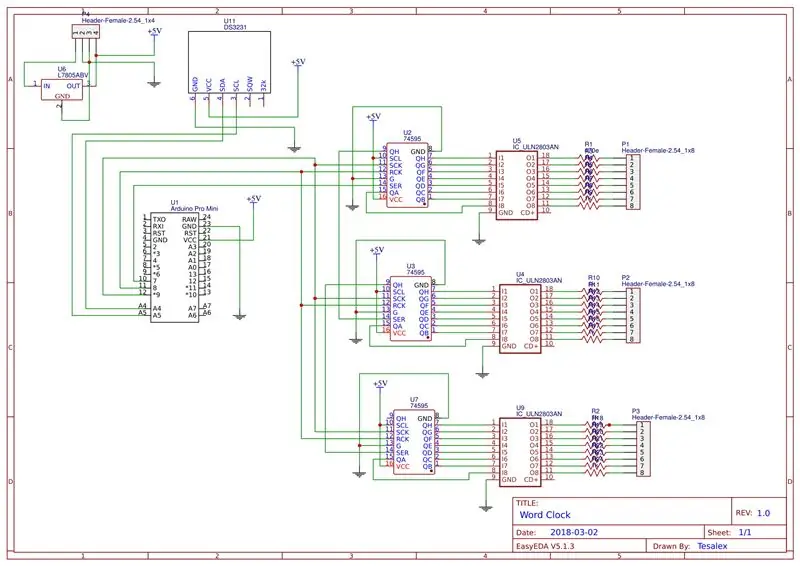



Bağlantı şeması bu adımda eklenmiştir. Elle lehimleyebilir veya bir PCB sipariş edebilirsiniz. Her şey sana bağlı. PCB'yi bir kez lehimlediğim için PCB sipariş ettim ve oldukça zaman alıyordu ve alt kısım da gerçekten sakardı.
PCB'mi JLCPCB'den sipariş ettim.
Şematik ve PCB için bağlantı:
Adım 6: LED'leri hazırlayın



1. 3V pil ile tüm LED'leri kontrol edin.
2. LED'in üst kısmını kesin.
3. Direncin bir ayağını ve LED'in anodunu (uzun bacak) kısaltın.
4. Direncin kısa ayağını ve anotu birlikte lehimleyin.
Bunu kullanacağınız tüm LED'lere yapın.
Adım 7: Omurgayı ve Son Testi Oluşturun
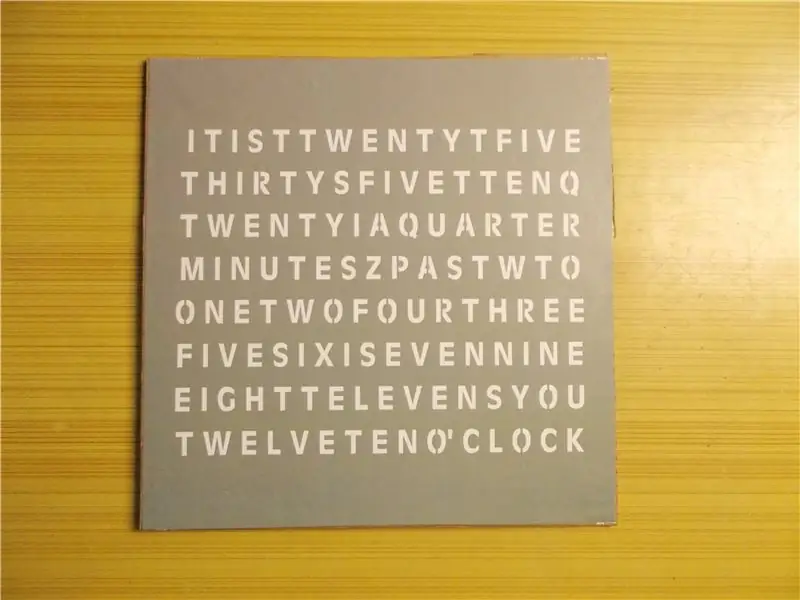
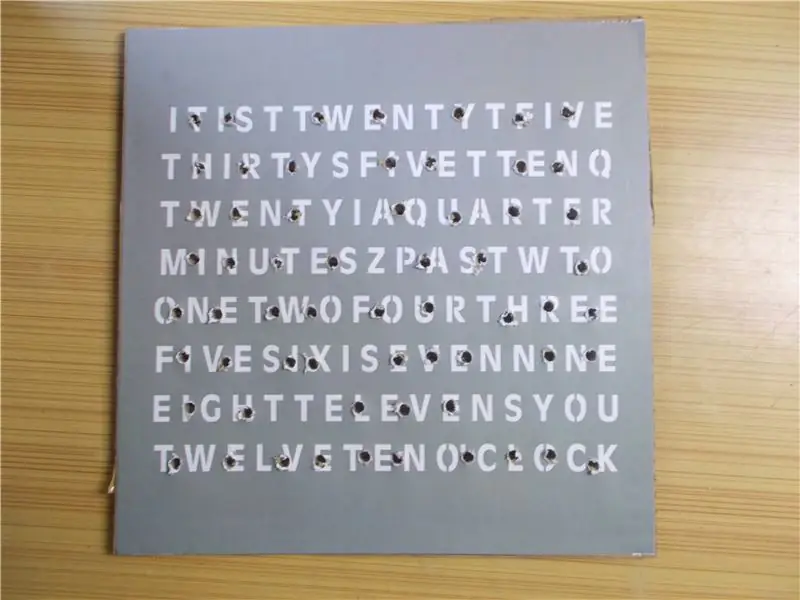

LED'ler bittikten sonra bir cihaz ambalajından 8x8 inç boyutunda bir karton çıkardım.
Bu adımda ekli şablonu beyaz bir kağıda ve mürekkebi biraz açık olduğu için şeffaf bir kağıda iki kopya yazdırdım.
Şimdi şablonu gerçek boyutuna göre kestim ve biraz tutkal kullanarak kartona yapıştırdım. Daha sonra ledler yandığında sönük görünmesin diye kelimelerin boylarına göre ledler için delikler açtım. Daha sonra 4 adet katı bakır tel alıp iki sıra LED arasına yapıştırdım. Sonra direnç ledini bakır tele yakın tutarak LED'leri deliklere ittim. Bundan sonra direnci bakır tele lehimledim ve aynı kelimenin LED'lerinin katotunu birlikte lehimledim. Sonra fazla uçları kestim.
Şimdi her biri sekiz telli üç şerit kablo aldım ve bir ucunda erkek başlıklar lehimledim ve diğer ucu LED'lere lehimlenecek. Bu başlıklar daha sonra PCB'nin dişi başlıklarına gidecektir. Ama hangi tel hangi kelimeye lehimlenecek? Bu adıma ekli, yazdığım programa göre başlık bağlantılarının sırasıdır. Bu nedenle, başlık 1'in ilk teli yirmi beşe, ikinciden otuza, ikinci başlığın ilk teli bire vb. gitmelidir.
Şimdi son 4 başlığın hiçbir şeye bağlı olmadığını fark edeceksiniz ve arkadaki bakır telin 5 Volt'a lehimlenmesi gerektiğini fark edeceksiniz. Bu yüzden hepsini kısa devre yaptım ve en son başlığa bağladım ve hatırlarsanız son dişi başlığı da Vcc veya 5 Volt'a bağladım. "O" ve "o'clock" kelimeleri her zaman açık olmalı, bu yüzden onları başlığın ikinci son pinine lehimledim ve PCB üzerinde onları toprakladım. Son olarak, “dakika” kelimesi her zaman açık değildir ve kontrol edilmesi de gerekir, bu yüzden üçüncü başlığın beşinci pimine lehimledim ve PCB'yi pim 3'ü kontrol olarak monte ederken pim 3'ü beşinci dişi başlığa kısa devre yapmamızın nedeni yazdığım programda word dakika.
Bununla birlikte, başlıkları ilgili yerlerine bağlayarak, taslağı Arduino'ya yükleyerek ve 5 volt uygulayarak işleyişi kontrol etmenin zamanı geldi ve benimki harika çalışıyor. 5 voltluk bir adaptör kullanacağım için güç pinlerine hızlı bir şekilde bir DC varil konektörü lehimledim, aksi takdirde PCB'de zaten bir boşluk bıraktığım 7805'i kullanırdım.
Adım 8: Işık Kanamasını Kaldırın


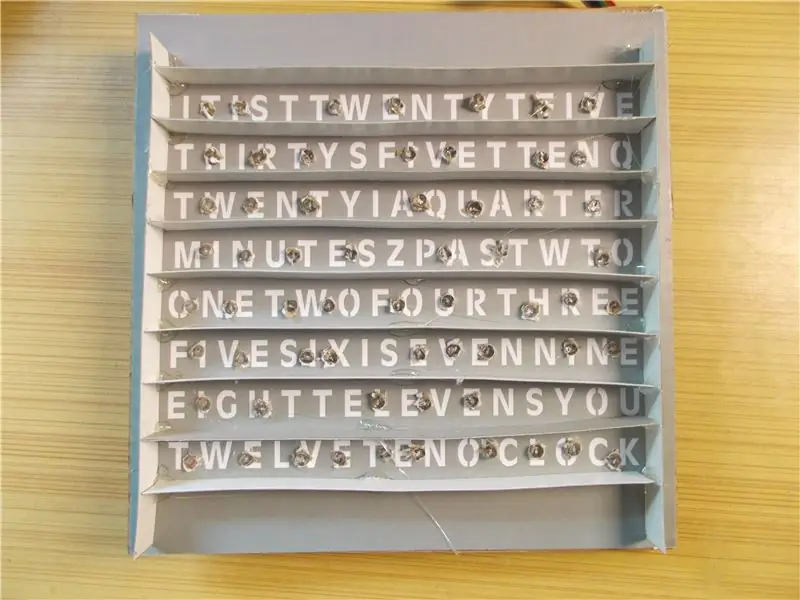
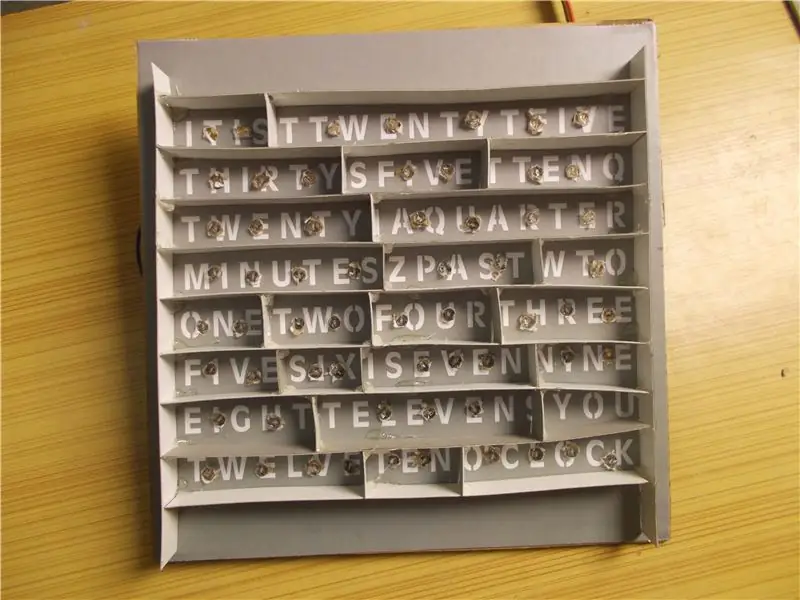
Diğer bir deyişle hafif kanamayı gidermek için 1 cm yüksekliğinde bir karton parça kullandım ve her kelimenin arasına biraz sıcak tutkalla yapıştırdım. Merkezden başladım, sonra sonuna kadar geldim. Bundan sonra kartonu her yer için ölçüp kestim ve ardından iki damla sıcak tutkal kullanarak tekrar yapıştırdım.
Adım 9: Her Şeyi Muhafazaya Yerleştirin

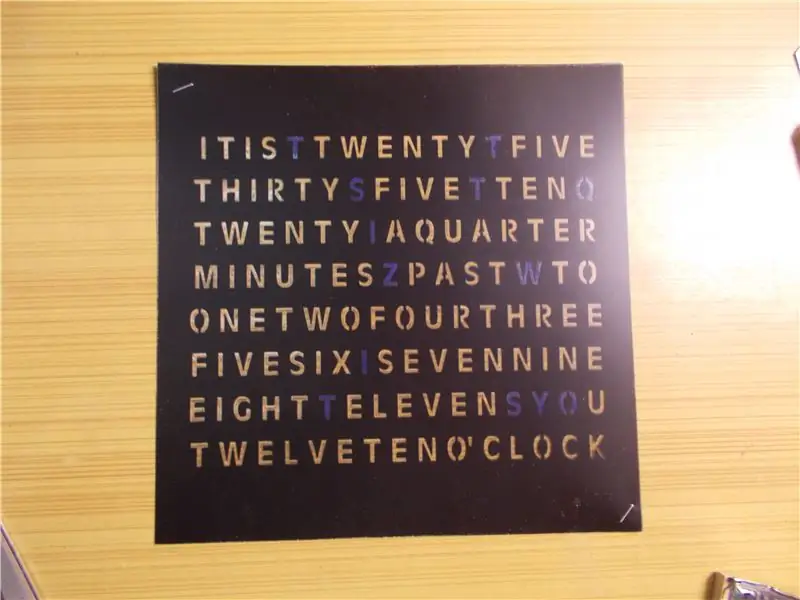

12 mm MDF'den iç ölçüleri 8x8 inç olan bir kasa yaptım ve kartonun tam oturmasını sağladım. Ayrıca uygun boyutta bir akrilik levha kestim ve bu sefer çok kalın olmaması gerektiğini unutmayın. Akrilik levhayı yapıştırdım ve ayrıca muhafazanın bir tarafında namlu jakı için bir delik açtım.
Şimdi her bir vinili köşelerini kaldırarak boyuta getirdim ve daha sonra bunları bir araya yığdım ve karşılıklı iki taraftan zımbaladım. Vinilin arkasına, hiçbir faydası olmayan kelimelere yapıştırıyorum ve opak bant yapıştırıyorum.
Sonra vinili kasaya ve ayrıca hazırladığım kartonu düşürdüm ve çalıştırdım ve her şey harika görünüyor.
Köşelerden bir parça karton kestim, böylece gerektiğinde kolayca çıkarılabilirler.
Birkaç değişiklik (gerçekten gerekli değil):Gereken akımı kolaylıkla taşıyabilmesi için güç kablosunu daha kalın bir göstergeyle değiştirdim ve ayrıca bazen tarih ve saati değiştirmek gerektiğinden RTC'yi dişi bir başlık (önerilir) kullanarak bağladım. Gerekirse kartonu yerinde tutmak için sıcak tutkal ekleyebilirsiniz, ancak benimki bir depremde bile orada olacak kadar sürtünmeye sahiptir.
Adım 10: Tamamlandı

Umarım bugün bir şeyler öğrenmişsindir. Projeyle ilgili düşüncelerinizi ve ipuçlarını paylaşmaktan çekinmeyin ve Instructables'a ve YouTube kanalımıza abone olmayı düşünün.
Yaratılışınızın tadını çıkarın:)
Önerilen:
Bütçe Arduino RGB Kelime Saati!: 7 Adım (Resimlerle)

Bütçe Arduino RGB Kelime Saati!: Herkese merhaba, işte kendi basit & ucuz kelime saati! Bu proje için ihtiyacınız olacak araçlar Havya & Lehim Telleri (İdeal olarak en az 3 farklı renk) 3D Yazıcı (Veya bir tanesine erişim, ayrıca
NTP Senkronize Kelime Saati: 6 Adım (Resimlerle)

NTP Senkronize Kelime Saati: Saatinizi bir NTP zaman sunucusuyla senkronize edin, böylece evde değilseniz elektrik kesintisi olup olmadığını doğru zamanı kontrol edebilirler :-)
Bolt - Kendin Yap Kablosuz Şarjlı Gece Saati (6 Adım): 6 Adım (Resimlerle)

Bolt - DIY Kablosuz Şarjlı Gece Saati (6 Adım): Endüktif şarjlar (kablosuz şarj veya kablosuz şarj olarak da bilinir) bir tür kablosuz güç aktarımıdır. Taşınabilir cihazlara elektrik sağlamak için elektromanyetik indüksiyon kullanır. En yaygın uygulama Qi kablosuz şarj cihazıdır
WiFi Uyarıları ile Mini Kendin Yap Hidroponik Sistemler ve Kendin Yap Hidroponik Bitki Bahçesi İnşa Et: 18 Adım

WiFi Uyarıları ile bir Mini Kendin Yap Hidroponik Sistemler ve Kendin Yap Hidroponik Bitki Bahçesi İnşa Et: Bu derste size bir #Kendin Yap #hidroponik sistemini nasıl kuracağınızı göstereceğiz. Bu DIY hidroponik sistem, 2 dakika açık ve 4 dakika kapalı olan özel bir hidroponik sulama döngüsünde sulayacaktır. Ayrıca rezervuar su seviyesini de izleyecektir. Bu sistem
Akafugu Kelime Oluşturuculu ve İlham Verici Sözlü Dört Harfli Kelime Saati: 3 Adım

Akafugu Kelime Üreticisi ve İlham Verici İfadeler ile Dört Harfli Kelime Saati: Bu, 1970'lerde ortaya çıkan bir fikir olan Dört Harfli Kelime Saatinin benim versiyonum. Saat, rastgele bir kelime üreteci algoritmasından veya ilgili dört harfli bir veri tabanından üretilen bir dizi dört harfli kelime görüntüler
